Często używamy naszych urządzeń do oglądania różnych filmów, niezależnie od tego, czy jest to krótki klip, godzinny film czy inne. Z tego powodu wykorzystanie płyt DVD i odtwarzaczy DVD stopniowo maleje, co sprawia, że korzystanie z kolekcji filmów staje się prawie niemożliwe. Ale jedną rzeczą, którą możesz zrobić, aby nie marnować swoich płyt, jest nauka jak za darmo przekonwertować DVD na format cyfrowy. Masz szczęście, ponieważ w tym artykule omówiono proces przekształcania płyt w pliki cyfrowe, dzięki czemu można je oglądać lub udostępniać na komputerze na telefonach, tabletach i nie tylko. Zacznijmy!
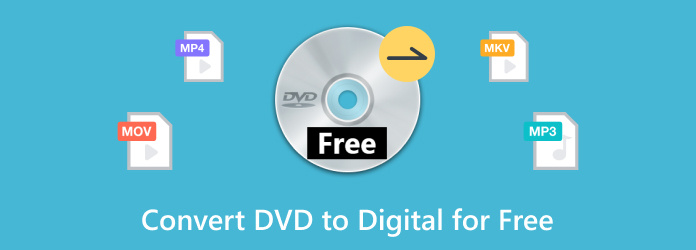
- Część 1. Czy mogę zamienić moją płytę DVD w kopię cyfrową?
- Część 2. Jak przekonwertować DVD na format cyfrowy za darmo w systemie Windows
- Część 3. Jak przekonwertować DVD na format cyfrowy za darmo na komputerze Mac
- Część 4. Jak przekonwertować DVD na wersję cyfrową za darmo online
- Część 5. Który sposób jest najlepszy
- Część 6. Często zadawane pytania dotyczące bezpłatnej konwersji płyt DVD na format cyfrowy
Część 1. Czy mogę zamienić moją płytę DVD na kopię cyfrową?
Tak, jest to możliwe, zwłaszcza że istnieje wiele darmowych programów do konwersji płyt DVD na format cyfrowy. Ale jak to działa, jeśli zawartość pochodzi z dysku?
W rzeczywistości proces konwersji płyt DVD na cyfrowe filmy wideo polega na zgrywaniu i wyodrębnianiu danych wideo i audio z płyty. Następnie, według własnego wyboru, format wyjściowy zależy od tego, czy chcesz przekonwertować dyski DVD na MP4, MOV, WMV, MKV, VOB i tak dalej. Ponadto może być konieczne rozważenie wyboru odpowiedniego konwertera DVD, jeśli chcesz dalej edytować lub ulepszać filmy przed ich konwersją. Mając to na uwadze, w kolejnych częściach tego posta znajdziesz więcej szczegółów na temat zalecanego oprogramowania do konwersji.
Część 2. Jak przekonwertować DVD na Digital Free w systemie Windows
Darmowy ripper DVD
Co jest lepszego niż darmowe narzędzie do zgrywania DVD w systemie Windows z wysoką jakością wydruku? Darmowy ripper DVD to profesjonalny program do zgrywania, wyposażony w najnowszą technologię wyodrębniania zawartości z płyt DVD. Niezależnie od tego, czy masz DVD-5, DVD-9 czy inne, automatycznie zgrywa i konwertuje pliki do formatów wyjściowych MP4, MOV, MKV, VOB, AVI i innych. Jest bardzo łatwy w użyciu, zaprojektowany z przejrzystym interfejsem, zapewniającym efektywną nawigację zarówno dla początkujących, jak i profesjonalistów. Nic nie przebije jego szybkiego procesu, ponieważ konwertuje wiele plików jednocześnie w mgnieniu oka. Free DVD Ripper to darmowe oprogramowanie do konwersji płyt DVD na format cyfrowy w systemach Windows i Mac.
Darmowe pobieranie
Dla Windowsa
Bezpieczne pobieranie
Darmowe pobieranie
dla systemu macOS
Bezpieczne pobieranie
- Wyposażony w najnowszą akcelerację GPU dla szybszej konwersji.
- Obsługuje formaty DVD, takie jak DVD-ROM, DVD-5, DVD+R itp.
- Dostosuj efekty profilu, metadane, jakość, rozdzielczość i nie tylko.
- Lekkie oprogramowanie dla Windows 11/10/8/7.
Plusy
- Całkowicie darmowy dla systemów Windows i Mac.
- Obsługa konwersji wsadowej z dużą szybkością.
Cons
- W interfejsie można zobaczyć kilka reklam.
Krok 1.Aby rozpocząć konwersję dysków DVD na format cyfrowy w systemie Windows, kliknij przycisk Darmowe pobieranie i zainstaluj oprogramowanie na swoim komputerze. Włóż dysk do napędu optycznego i poczekaj, aż program go rozpozna. Następnie kliknij Załaduj płytę i wybierz filmy, które chcesz przekonwertować.

Krok 2.Po przesłaniu plików przejdź do menu rozwijanego Profil w dolnej części interfejsu, aby wybrać ustawienie wstępne w żądanym formacie. Następnie kliknij przycisk Ustawienia przycisk, aby zmienić rozdzielczość wideo, koder, szybkość transmisji, liczbę klatek na sekundę itp. Kliknij OK aby zapisać zmiany.

Krok 3.Przed konwersją dysku DVD na pliki cyfrowe należy wybrać folder docelowy. Kliknij Przeglądać w opcji Miejsce docelowe i wybierz istniejący folder lub utwórz nowy. Gdy już to zrobisz, kliknij Konwertować przycisk i poczekaj, aż proces się zakończy.

Jeśli chodzi o szybkie i wysokiej jakości pliki cyfrowe, nic nie może przebić darmowego DVD Ripper. Można go również pobrać i używać bez ograniczeń. Zaleca się jednak aktualizację do wersji premium, aby odblokować więcej przydatnych narzędzi i doskonałą konwersję.
VLC
VLC to dobrze znany odtwarzacz multimedialny dla wielu platform, takich jak Windows, Mac i Linux. Ale jedną z jego zalet jest konwersja filmów, w tym płyt DVD. Oprócz tego, że jest darmowym oprogramowaniem, VLC zapewnia także kilka obsługiwanych formatów w swojej domenie, więc łatwo jest wybrać tutaj MP4, VOB, AVI i inne popularne formaty. Co więcej, jest również łatwy w użyciu, więc musisz wykonać poniższe kroki, jak bezpłatnie wykonać cyfrową kopię DVD.
Plusy
- Wielofunkcyjny konwerter, odtwarzacz multimedialny i edytor wideo.
- Obsługa szerokiej gamy pakietów kodeków do ciągłej edycji wideo.
- Wszystko jest bezpłatne.
Cons
- Zgrywanie i konwertowanie plików zajmuje trochę czasu.
- Nie ma gwarancji, że wideo zostanie przekonwertowane do oryginalnej jakości.
- Czasami opóźnienia i buforowanie.
Krok 1.Pobierz aplikację z oficjalnej strony internetowej i zainstaluj ją. Upewnij się, że płyta jest już włożona, a następnie przejdź do menu Media, aby wybrać Dysk opcja. Wybierz Włącz DVD opcję kontynuacji.
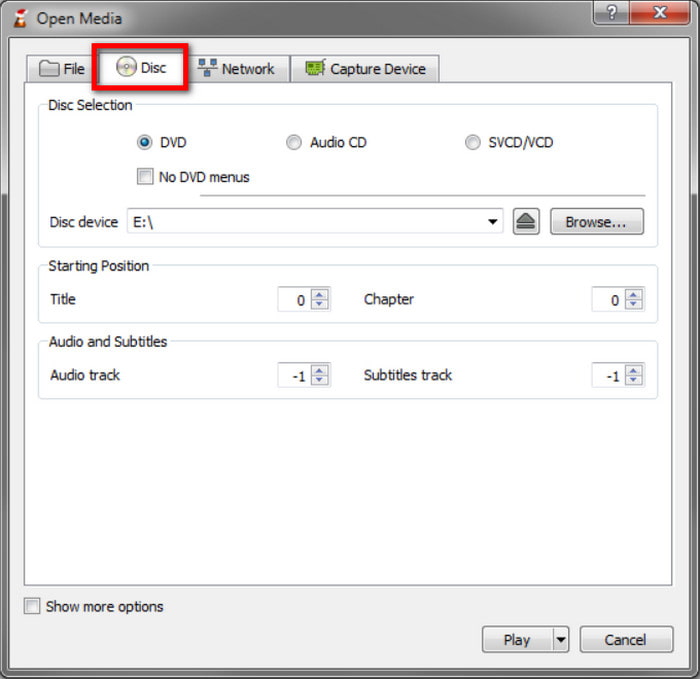
Krok 2.Wybierz filmy, które chcesz zgrać, a następnie rozpocznij edycję ustawień pliku wyjściowego. Opcjonalnie możesz dodać tło muzyczne i napisy, zgodnie ze swoimi preferencjami. Następnie kliknij Początek przycisk, aby rozpocząć zgrywanie DVD w VLC.
Oto, jak łatwo jest używać VLC jako darmowego konwertera DVD na format cyfrowy. Niestety odtwarzacz multimediów nie jest spójny co do wyników końcowych i najprawdopodobniej podczas przetwarzania DVD wystąpią błędy.
Część 3. Jak przekonwertować DVD na Digital Free na Mac
Hamulec ręczny
Jeśli jesteś użytkownikiem komputera Mac, znalezienie narzędzia, które to umożliwi, może być trudne konwertuje DVD. Ale HandBrake był zawsze dostępny dla wielu platform, umożliwiając zgrywanie i zmianę formatów na AVI, VOB, WMV, MPEG, MP4 i inne. Dzięki bezpłatnej usłudze typu open source narzędzie to idealnie nadaje się do profesjonalnego zgrywania i konwertowania płyt DVD.
Plusy
- Zaawansowane ustawienia wyjściowe dotyczące rozdzielczości, liczby klatek na sekundę, formatów itp.
- Doskonałe i szybkie przetwarzanie wsadowe.
Cons
- Początkujący uważają to za onieśmielające.
Krok 1.Po pobraniu i zainstalowaniu programu HandBrake konieczne będzie zainstalowanie biblioteki libdvdcss, aby umożliwić konwersję na komputerze Mac.
Krok 2.Włóż płytę i wybierz napęd DVD z paska bocznego. Po rozpoznaniu filmów wybierz ustawienie wstępne z rozdzielczością, formatem, jakością itp. lub dostosuj nowe. Kliknij Rozpocznij kodowanie przycisk do konwersji płyt DVD na pliki cyfrowe na komputerze Mac.
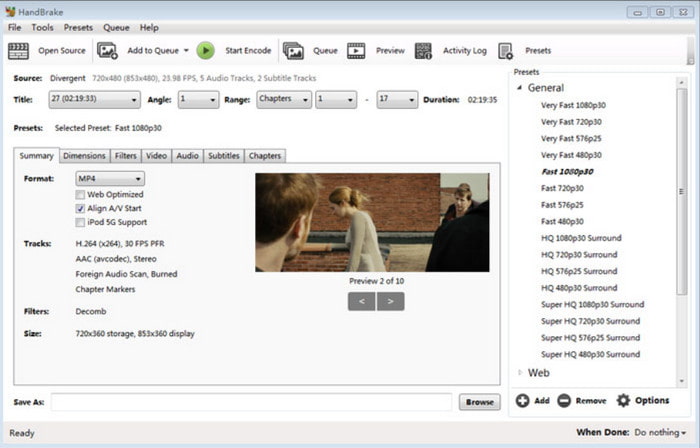
HandBrake to przydatne narzędzie dla komputera Mac. Jednak ze względu na naturę systemu operacyjnego, aby uzyskać wysokiej jakości wyniki konwersji, będziesz musiał pracować z rozszerzeniami.
ZróbMKV
Jeśli Twoim celem jest utrzymanie oryginalnej jakości filmów DVD, MakeMKV będzie musiał to zrobić. Dlaczego? Narzędzie koncentruje się na tworzeniu plików MKV z płyt DVD, a format ten może zachować jakość różnych danych, takich jak wideo, audio, napisy i inne. Można z niego korzystać bezpłatnie na komputerach Mac i jest także łatwiejszy w konfiguracji.
Plusy
- Zachowaj oryginalne dane oraz dodatkowe funkcje i treści.
- Działa dobrze w przypadku różnych formatów DVD i Blu-ray.
Cons
- Tylko MKV ma format wyjściowy.
Krok 1.Przygotuj oprogramowanie instalując je na swoim komputerze. Włóż także płytę, którą chcesz zgrać i przekonwertować. Wybierz filmy z menu i potwierdź.
Krok 2.Może być konieczne zaznaczenie pól wyboru plików danych, które chcesz zachować. Pamiętaj, że zachowanie całej zawartości danych będzie miało wpływ na szybkość konwersji i rozmiar pliku. Kliknij przycisk Utwórz MKV, aby rozpocząć proces.
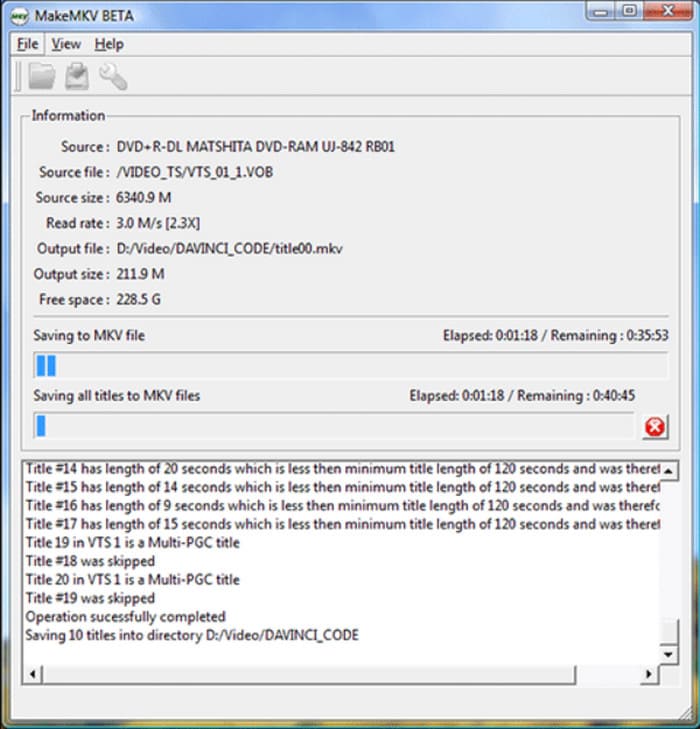
MakeMKV jest zalecany do szybkiej konwersji. Jednak brak obsługiwanych formatów może nie być dla Ciebie idealny.
Część 4. Jak przekonwertować DVD na format cyfrowy za darmo online
4.1 Konwertuj DVD na format cyfrowy za darmo online
Jeśli masz pliki DVD VOB do konwersji, pomocny może być konwerter online. Zalecamy wypróbowanie Zamzara, ponieważ jest on dostępny i darmowy. Przejrzysty interfejs ułatwia tę procedurę, ale nadal zapewnia funkcje niezbędne do pomyślnej konwersji plików VOB.
Plusy
- Dostępne w większości przeglądarek i platform.
- Konwertuj na MP4, MPEG, WMV, MKV itp.
- Przyzwoita prędkość, nawet przy wielokrotnym przetwarzaniu.
Cons
- Użytkownicy muszą płacić za większe konwersje plików.
Krok 1.Odwiedź konwerter online i kliknij Wybierz pliki przycisk. Prześlij pliki VOB ze swojego komputera.
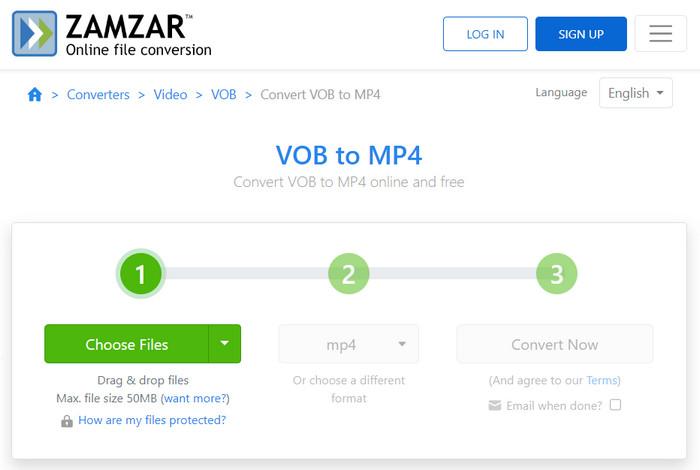
Krok 2.Na następnym przystanku otwórz menu rozwijane i wybierz żądany format wyjściowy. Po zakończeniu kliknij Skonwertuj teraz przycisk do zapisz swoje płyty DVD na komputerze.
Zamzar po prostu kończy zadanie kilkoma kliknięciami. Jeśli jednak nie jesteś zadowolony z jego prostoty, możesz wypróbować inne narzędzia online obsługujące konwersję VOB, takie jak Online-Convert, CloudConverter i inne.
4.2 Konwersja DVD na format cyfrowy za pomocą usługi DVD na format cyfrowy
Vudu oferuje płatną usługę DVD-do-cyfrową, która oferuje wygodny sposób na przekształcenie fizycznych kolekcji DVD w kopie cyfrowe dostępne za pośrednictwem konta Vudu. Jeśli film jest obsługiwany, możesz kupić wersję cyfrową po obniżonej cenie, zwykle $2 za konwersję DVD do SD i $5 za uaktualnienie DVD do HDX. Ta usługa zapewnia przenośność i pomaga uporządkować fizyczne nośniki, chociaż wiąże się z rocznym limitem konwersji (zwykle 100 tytułów) i wymaga zweryfikowanej lokalizacji GPS, aby upewnić się, że płyta zostanie zeskanowana pod Twoim adresem domowym.
Dowiedz się, jak konwertować płyty DVD do formatu cyfrowego za pomocą Vudu.
Krok 1.Otwórz aplikację Vudu na swoim telefonie i przejdź do Płyta na cyfrę opcja.
Krok 2.Następnie zezwól aplikacji na korzystanie z telefonu. Dodatkowo musisz połączyć swoje konto Ultraviolet, aktywować kamerę telefonu, włączyć lokalizację usługi dla dysku i uzyskać dane płatności.
Krok 3.Gdy już otrzymasz DVD, zeskanuj kod UPC lub kod kreskowy. Następnie zdigitalizuj płytę, konwertując ją. Możesz ją od razu obejrzeć.

Część 5. Która droga jest najlepsza?
Oczywiście nie chcesz spędzać zbyt wiele czasu na wypróbowywaniu wszystkich zalecanych narzędzi. Zatem poniższa tabela podsumowuje ich funkcje i zalety, na wypadek gdybyś chciał dokonać szybkiego wyboru.
| Narzędzia | Obsługiwane platformy | Obsługiwane formaty DVD | Formaty wyjściowe | Jakość wyjściowa | Narzędzia do edycji | Ograniczone funkcje | Szybkość zgrywania | Odszyfrowanie DVD |
| Darmowy ripper DVD | Windows, Mac | DVD-5, DVD-9, DVD-ROM, DVD-/+R, DVD-/+RW | WMV, MOV, MP4, AVI, FLV itp. | Wysoka jakość | Tak | Ograniczony rozmiar pliku | Duża prędkość | Tak |
| VLC | Windows, Mac, Linux, Android, iOS | DVD-5, DVD-9, MicroDVD | MP4, MKV, AVI, WEBM itp. | Niespójny | NIE | Brak narzędzi do edycji, obsługiwane formaty Low DVD | Niska prędkość | Tak |
| Hamulec ręczny | Windows, Mac, Linux | HD-DVD, DVD, Blu-ray, AVCHD | MPEG, MP4, MOV, MOD, AVI, FLV itp. | Przeciętny | Tak | Jakość wyjściowa nie jest obiecująca | Przyzwoita prędkość | Tak |
| ZróbMKV | Windows, Mac | DVD-5, DVD-9, DVD-/+R, DVD-/+RW | MKV | Doskonały | NIE | Tylko jeden obsługiwany format wideo | Przyzwoita prędkość | Tak |
| Zamzara | Windows, Mac, Chrome, Firefox, Edge itp. | VOB | MP4, WMV, MKV, FLV, MPEG, MTS itp. | Niespójny | NIE | Niezgodna z jakością wyjściową | Niska do przyzwoitej prędkości | Tak |
| Zamzara | Android i iOS | Wszystkie komercyjne płyty DVD. | NIE | Standardowa rozdzielczość (SD) lub HDX (wysoka rozdzielczość) | NIE | NIE | NIE | Tak |
Część 6. Najczęściej zadawane pytania dotyczące bezpłatnej konwersji płyt DVD na format cyfrowy
-
Czy Walmart nadal konwertuje dyski DVD na format cyfrowy?
Tak. Ta usługa jest nadal dostępna w Walmart do chwili obecnej. Oferują różne opcje, takie jak poprzednie przesyłanie DVD i przesyłanie karty pamięci, w przypadku domowych filmów i zdjęć.
-
Czy CVS konwertuje DVD na format cyfrowy?
Tak. Firma zapewnia różne opcje przesyłania płyt DVD i Blu-ray. Najczęściej używana usługa obejmuje 90-minutowy film na jedno urządzenie za $25,99.
-
Jaki jest najlepszy darmowy konwerter DVD na cyfrowy?
Wśród rozwiązań zalecanych w tym poście najlepszą opcją jest Free DVD Ripper. Gwarantuje jakość wyjściową, zapewniając jednocześnie lepsze funkcje do dalszego ulepszania i edycji. Co więcej, jest dostępny na każdym systemie Windows i Mac OS, więc jest to dobra okazja.
Podsumowanie
Teraz możesz wypróbować rozwiązania umożliwiające konwersję płyt DVD na formaty plików cyfrowych. Przed zakończeniem upewnij się, że wybrałeś narzędzie, które najlepiej odpowiada Twoim potrzebom. Ale jeśli chodzi o ogólną rekomendację, Free DVD Ripper ma wszystko, od najwyższej prędkości konwersji, jakości wyjściowej i łatwiejszej nawigacji. Zacznij już dziś, klikając przycisk Bezpłatne pobieranie.
Więcej od Blu-ray Mastera
- 5 metod tworzenia obrazu ISO z DVD w systemach Windows, Mac i Linux
- 3 najlepsze metody bezstratnego zgrywania DVD do MKV [Windows i Mac]
- 3 najlepsze sposoby konwersji DVD na WMV za darmo na komputerze
- Najlepsza metoda konwersji DVD na plik MOV QuickTime w systemach Windows i Mac
- Najwyższej jakości konwertery DVD na MP3 do użytku w trybie offline i online
- Jak przekonwertować DVD na H.264: łatwe do zrozumienia metody

